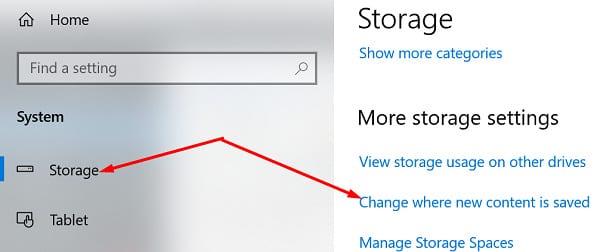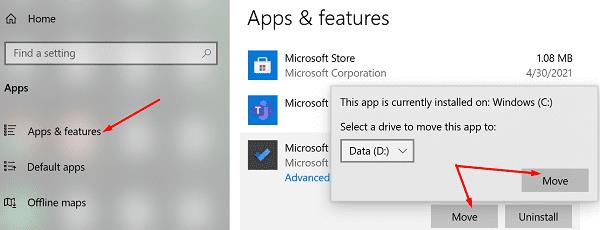Ako želite pronaći najbolju kolekciju aplikacija i igara za Windows 10, idite na Microsoft Store. Mnogi korisnici radije preuzimaju svoje aplikacije na vanjski tvrdi disk kako bi uštedjeli prostor za pohranu. Nažalost, Store ponekad možda neće otkriti vaš vanjski disk, što vas traži da odaberete drugi pogon za preuzimanje vaših aplikacija.
Kako mogu popraviti da Microsoft Store ne otkriva vanjski tvrdi disk?
Promijenite mjesto na kojem se sprema novi sadržaj
Podesite postavke sustava i uputite svoje računalo da sprema novi sadržaj na vanjski tvrdi disk. Idite na Postavke → Sustav → Pohrana → Promijenite mjesto na kojem se sprema novi sadržaj i odaberite svoj vanjski pogon. Provjerite je li ova metoda riješila problem.
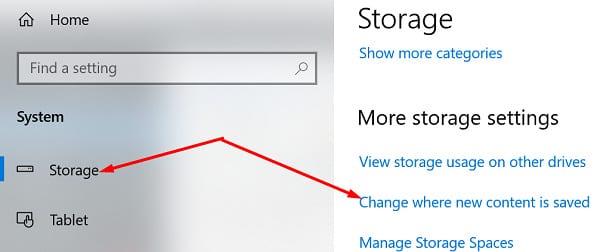
Ponovno registrirajte aplikaciju Store
Pokrenite PowerShell s administratorskim pravima i pokrenite sljedeću naredbu da ponovno registrirate aplikaciju Store: Get-AppXPackage *WindowsStore* -AllUsers | Foreach {Add-AppxPackage -DisableDevelopmentMode -Register "$($_.InstallLocation)\AppXManifest.xml"}
Premjestite svoje aplikacije na pravi disk
Čak i ako aplikacija Store u početku nije spremila vaše nove aplikacije na vaš vanjski pogon, kasnije ih možete ručno premjestiti na pravi pogon. Idite na Postavke → Aplikacije → Aplikacije i značajke . Odaberite aplikaciju koju želite premjestiti i kliknite Premjesti .
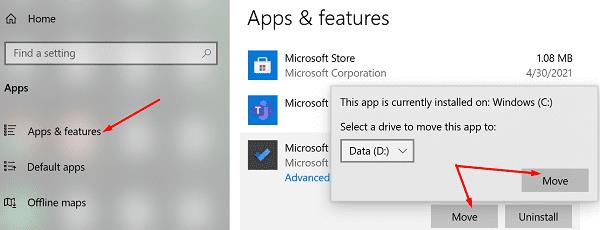
Resetirajte aplikaciju Store
Pritisnite tipke Windows i R i u novom prozoru Run upišite wsreset.exe . Pritisnite Enter za resetiranje aplikacije. Ponovno ga pokrenite i provjerite postoji li problem.
Zatim idite na Postavke , odaberite Ažuriranje i sigurnost , kliknite Windows Update i instalirajte sva ažuriranja na čekanju. Microsoft je možda već ispravio ovu grešku u najnovijoj verziji OS-a Windows 10.
Skenirajte svoj disk za pogreške
Pokrenite naredbeni redak s administratorskim pravima i pokrenite naredbe u nastavku da skenirate i popravite svoj pogon. Pritisnite Enter nakon svake naredbe:
- DISM.exe /Online /Cleanup-image /Scanhealth
- DISM.exe /Online /Cleanup-image /Restorehealth
- DISM.exe /online /cleanup-image /startcomponentcleanup
- sfc /scannow.
Zaključak
Ako aplikacija Trgovina ne otkrije vaš vanjski disk, idite na Postavke i provjerite je li novi sadržaj spremljen na pravi disk. Zatim resetirajte aplikaciju Store i provjerite ima li na disku pogreške. Jesu li vam ova rješenja pomogla riješiti problem? Pritisnite komentare u nastavku i javite nam koja vam je metoda uspjela.